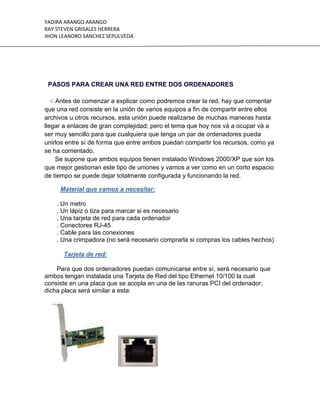
Pasos para crear una red entre dos ordenadores
- 1. PASOS PARA CREAR UNA RED ENTRE DOS ORDENADORES ○ Antes de comenzar a explicar como podremos crear la red, hay que comentar que una red consiste en la unión de varios equipos a fin de compartir entre ellos archivos u otros recursos, esta unión puede realizarse de muchas maneras hasta llegar a enlaces de gran complejidad; pero el tema que hoy nos vá a ocupar vá a ser muy sencillo para que cualquiera que tenga un par de ordenadores pueda unirlos entre sí de forma que entre ambos puedan compartir los recursos, como ya se ha comentado. Se supone que ambos equipos tienen instalado Windows 2000/XP que son los que mejor gestionan este tipo de uniones y vamos a ver como en un corto espacio de tiempo se puede dejar totalmente configurada y funcionando la red.<br /> Material que vamos a necesitar: <br /> . Un metro . Un lápiz o tiza para marcar si es necesario . Una tarjeta de red para cada ordenador . Conectores RJ-45 . Cable para las conexiones . Una crimpadora (no será necesario comprarla si compras los cables hechos)<br /> Tarjeta de red: <br /> Para que dos ordenadores puedan comunicarse entre sí, será necesario que ambos tengan instalada una Tarjeta de Red del tipo Ethernet 10/100 la cual consiste en una placa que se acopla en una de las ranuras PCI del ordenador, dicha placa será similar a esta:<br /> <br />○ Donde podemos ver que lleva en su parte externa un conector denominado RJ-45, donde irá conectado el macho con los cables. Dijimos que la tarjeta habría que conectarla en una de las ranuras PCI libres en el interior del PC que aparecen de esta forma:<br />-<br />○ Con lo cual una vez quot; pinchadaquot; en dicha ranura y atornillada la placa metálica a la carcada del PC podemos cerrar la tapa lateral de este, quedando listo para las siguientes operaciones;decir que la placa será reconocida automáticamente por el ordenador. <br /> <br /> Preparar los cables <br /> Una vez que tenemos realizados los pasos anteriores, deberemos proveernos del cable adecuado para hacer los latiguillos que conecten ambos equipos (por supuesto que los puedes encargar hechos a la medida que desees, pero lo explicado aquí es para el caso de tener que fabricárselo uno todo). El cable usado será de par trenzado conocido como quot; cable 100baseTquot; que deberá ser apantallado CAT5 y si es de calidad deberá llevar las especificaciones en el exterior del mismo con la inscripción quot; CAT5quot; y la de apantallado quot; shieldedquot; . Este cable como comprobarás, contiene en su interior 8 cables más delgados, cada uno con un distinto color y por pares, es decir vienen 2 naranjas, 2 azules, 2 verdes y 2 marrones y la diferencia es que cada color tiene uno con más color que blanco y el otro con más blanco que color, de tal forma que se les nombre por ejemplo: AZUL-BLANCO, y BLANCO-AZUL.-En la foto adjunta comprenderás mejor lo que explico:-<br />○ Una vez tengas los cables vás a necesitar los conectores RJ-45 machos que normalmente vienen en paquetes de 100 pero tú si no vás a necesitar muchos, puedes conseguirlos en alguna tienda que vendan menos cantidad, o incluso que algún amigo te facilite media docena por si alguno te falla (pues en realidad necesitarás 2). Necesitarás igualmente una quot; crimpadoraquot; y al igual que antes, si solo la necesitas para esta ocasión no te merecerá la pena comprarla, y alguien te la puede prestar; si no la conoces, tiene esta forma:<br />○ Puedes ver que su única misión será hacer que los 8 cables queden perfectamente apretados en los conectores RJ. Para la conexión que pretendemos habrá que preparar un cable cruzado lo que quiere decir que en uno de los extremos deberán introducirse los 8 cables de esta forma:<br />Y en el otro extremo la ubicación será conforme a esta imagen:<br />○ Así que como veis solo permanecen los azules y los marrones y hay cruce en los naranjas y los verdes.-La forma de trabajar es la siguiente: con unas tijeras cortas (con cuidado de no cortar alguno de los 8 cables) la funda exterior a una distancia algo menor que la longitud del conector RJ donde se introducirán los cables, a continuación con los dedos vamos separando los cables uno a uno y dejando cada color como indico en la primera imagen y una vez en forma correcta se introducen los 8 a un tiempo con mucho cuidado de que alguno no se cambie (cosa que suele suceder, pero si se está al cuidado se nota, así que los sacas y vuelves a intentarlo) y una vez en su lugar cada uno (hay unos huecos en los conectores) se empujan un poco para que entren hasta el fondo y será el momento de introducir el conector en la crimpadora y apretar esta con fuerza para que queden perfectamente incrustados; si ahora tiramos un poco de ellos no deberían salirse.-La misma operación en el otro extremo (respetando los colores de arriba)y quedará el cable listo para ser usado. Una vez preparado el cable correctamente, introducimos un extremo en cada uno de los 2 ordenadores y si todo está bien ya deberían encenderse las lucecitas verdes de la tarjeta de red (las cuales están a la vista en la parte posterior del PC), esto nos indicaría que la parte física de la red ya está funcionando.<br /> Configuración de ambos equipos <br /> ○ Viene ahora el momento de configurar ambos equipos para que puedan quot; entendersequot; entre sí, y dicha configuración no consiste más que en asignarle a cada uno una dirección IP que le sirva de identificador en dicha red. (Veremos más sobre IP's en otro capítulo). Debes ir a Inicio-Configuración-Conexiones de red y en la tarjeta de red pica en Propiedades y te vas a configurar el quot; Protocolo TCP/IPquot; y en la línea que pone quot; Especificar una dirección IPquot; le pones una que puede ser: 192.168.0.1 y en la quot; Máscara de subredquot; tiene que estar: 255.255.255.0 (normalmente ya estará puesto automáticamente). En el otro ordenador será todo igual, a excepción de la dirección IP que en este caso deberá ser por ejemplo: 192.168.0.2 y por supuesto la máscara de subred, la misma.Tras dar en Aceptar el ordenador se reiniciará y la red habrá quedado activada. Una vez reiniciado el equipo, deberán estar encendidas las lucecitas verdes de la tarjeta de red de ambos (una fija y la otra parpadeando); pero además si queremos comprobar que la red funciona, tendremos que ir a Inicio-Ejecutar y en la ventanita tecleamos el siguiente comando: ping 192.168.0.2 (suponiendo que estamos en la máquina 192.168.0.1) lo que hará que si todo funciona corrctamente, la respuesta sea algo parecido a: quot; Respuesta desde 192......quot; , pero si no funcionase bien respondería algo como: quot; Tiempo de espera agotado...quot; .-Lo más normal es que todo funcione a la primera, y en caso negativo, revisa el cable que has fabricado porque podría suceder que algún cable estuviese mal. Tras estar configurada la red, tu podrías acceder de una a la otra máquina mediante la utilidad de quot; Compartirquot; , pues si picas en una carpeta con botón derecho verás que te aparece la opción de Compartirla, con lo cual estaría accesible al otro equipo. <br />